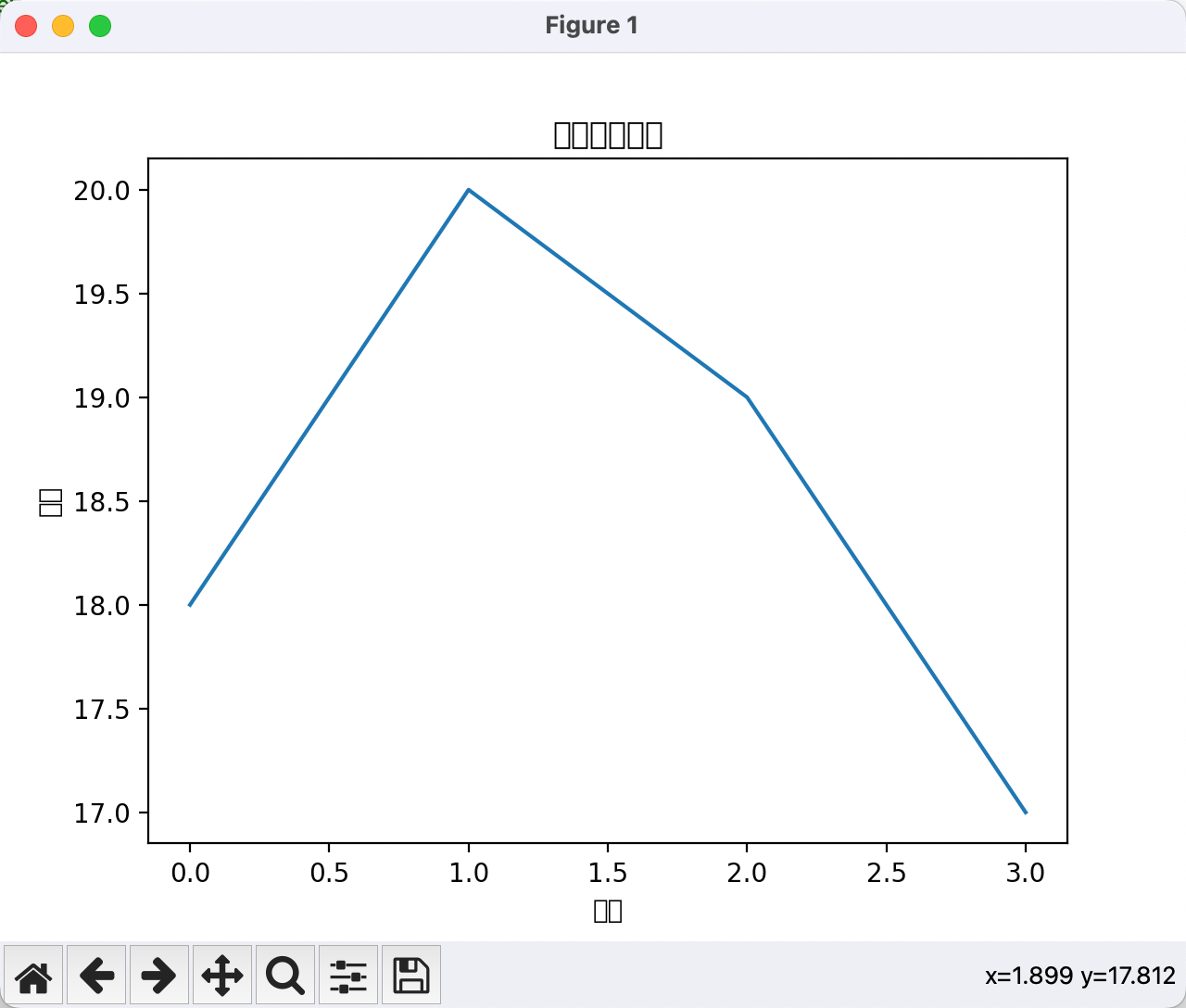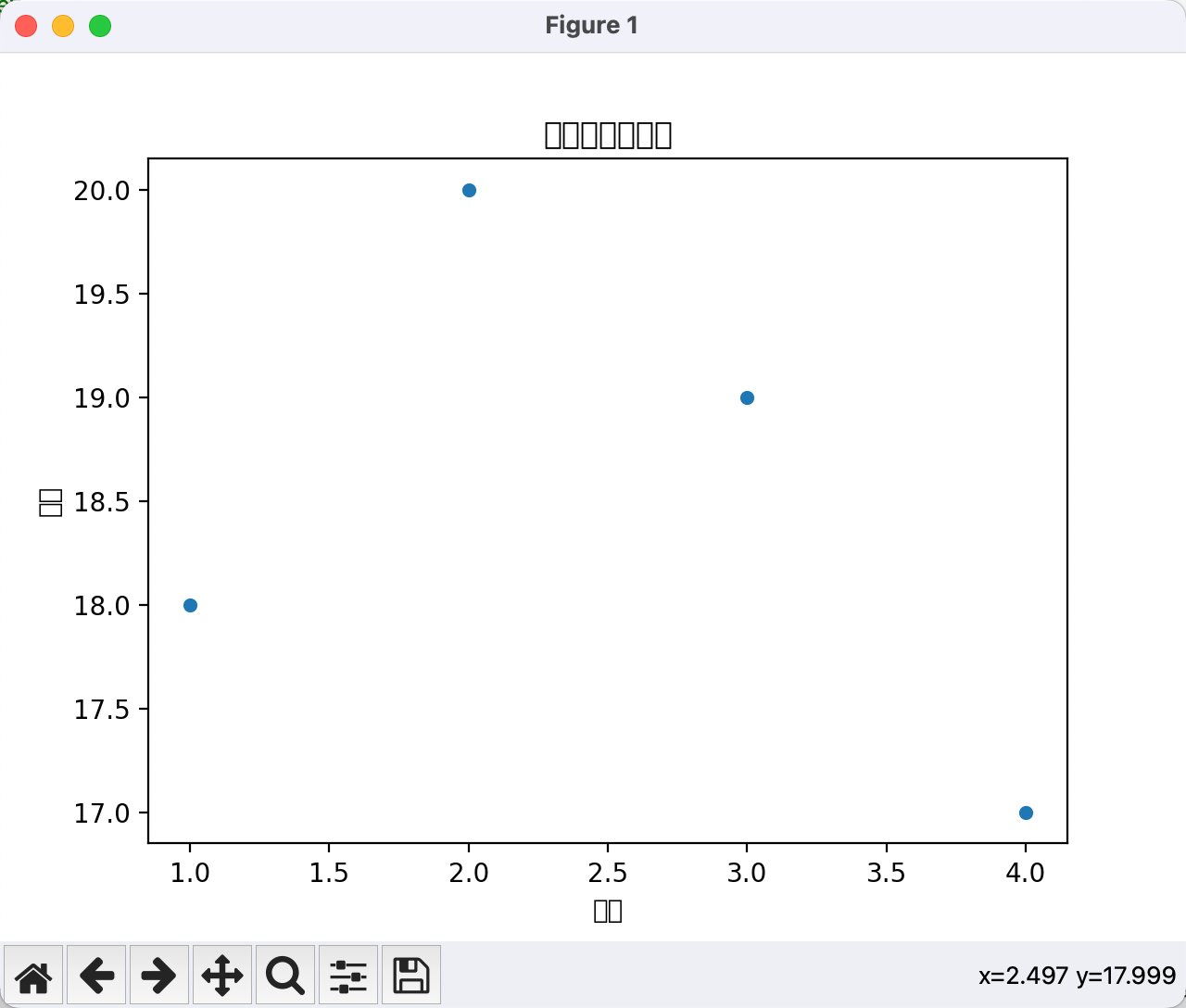揭开 Excel 和 CSV 自动化处理的神秘面纱
欢迎你,亲爱的朋友,来到了充满魔力的办公世界。现在,我们站在了这个冒险旅程的起点,那就是为何要学习Excel和CSV自动化处理。
在这个信息爆炸的时代,数据成了我们眼前最善变且充满魔力的挑战,无论你是市场分析师、研究员、项目经理,还是一个只想把日常工作变得更简单实用的办公室小白,自动化办公都会点亮你遇见的每一个挑战,成为你新的解决问题的武器。
首先,自动化办公能够让你省下大量珍贵的时间和精力。想象一下,你之前每天都要花费很多时间手动操作Excel表格或CSV文件,眼花缭乱的复制、粘贴数据,都是很干巴的劳动。而现在,只需要运用自动化处理技巧,你就可以轻松快速地完成这些任务,将时间花在更有趣、更有价值的事情上。
其次,自动化办公能够提高你的工作准确性。手动操作往往容易出错,一不小心就会产生各种乌龙,可谓是捉摸不定。但是通过自动化处理,你可以杜绝这些烦人的错误,保持数据的准确性和一致性。这对于数据分析、报告生成以及业务决策至关重要,大大提升了你的专业形象哦!
那么,自动化办公在哪些场景和需求中派上了用场呢?
举个例子,当你需要从Excel表格中提取数据并进行分析时,自动化处理能够帮助你快速准确地完成任务。当你需要清理、筛选和整理大量的CSV数据时,自动化处理能够让你事半功倍,轻松搞定这些繁重工作。当你需要对多个Excel和CSV文件进行相同操作时,自动化处理能够一次性完成任务,真是帮了大忙!简而言之,自动化办公是办公室小白的得力助手。
让我们想象一下,如果你有了魔法,你的世界会变得怎样?是的,你可以把眼前这些看似困难的挑战一一化解,轻松完成原本枯燥乏味的任务。这就是使用Excel和CSV自动化处理魔法的目标,让你的工作变得更有效率,也让你的人生更有乐趣。 那么,让我们开始吧!魔法等你穿越,你准备好了吗?
召唤 Python 中的 openpyxl 和 pandas 魔法
在这里,你将认识两位非凡的魔法师:openpyxl 和 pandas。
首先,让我们认识一下openpyxl这位魔法师。openpyxl是一个强大的Python库,专门用于处理Excel文件。它可以帮助你读取、写入和操作Excel文件,实现各种复杂的任务。不论是创建新的工作表、修改现有的数据、格式化单元格还是执行复杂的计算公式,openpyxl都能轻松应对。
接下来,让我们认识一下pandas这位数据分析领域的魔法师。pandas是一个流行且强大的Python库,用于高效地处理和分析数据。它提供了丰富的数据结构和函数,能够轻松处理各种数据操作,如数据清洗、筛选、聚合和转换等。无论是读取和写入Excel文件,还是处理CSV文件,pandas都能帮助你操作数据,掌握数据之力。
现在,让我们一起召唤这两位强大的魔法师吧!在你的Python环境中,确保已经安装了openpyxl和pandas库,你可以使用以下命令来安装它们:
第一步:
pip install openpyxl pandas
第二步:
import openpyxl
通过这个简单的命令,openpyxl魔法就来到了你的世界。它可以帮助你读取和写入Excel文件,处理各种复杂的任务,如操作多个工作表、处理公式、设定单元格格式等。你只需调用相关函数,就能够展示出你的Excel处理技巧。
接下来,我们要与pandas这位数据魔法师相会。同样,请确保你已经在Python环境中安装了pandas库。在你的代码中,输入以下命令:
import pandas
那么,pandas的魔法就会降临到你的代码中。它是数据处理和分析的强大工具,可读取和写入Excel和CSV文件,并提供各种功能,如数据筛选、清洗、转换以及统计分析等。通过调用pandas的函数和方法,你将能够轻松处理庞大的数据集。
通过以上准备工作,你已经成功召唤了openpyxl和pandas的魔法!现在,你可以为自己的Python代码赋予强大的Excel和CSV处理能力了。
初涉Excel、CSV处理:从读取到写入
我们将学习如何使用 openpyxl 和 pandas 库来读取和写入Excel文件。我们将从简单的操作开始,首先读取Excel文件的数据,然后将数据写入到一个新的 Excel 文件中。
openpyxl库读取和写入Excel文件
- 读取Excel文件数据
首先,我们需要导入openpyxl库,然后使用load_workbook()函数来加载Excel文件。接下来,使用active属性选择第一个工作表,可以使用title属性获取工作表的名称。通过循环遍历工作表中的每一行和每一列,我们可以获取单元格中的数据。这里是一个简单的示例代码:
import openpyxl
# 加载Excel文件
workbook = openpyxl.load_workbook('example.xlsx')
# 选择第一个工作表
sheet = workbook.active
# 遍历行和列,并打印每个单元格的数据
for row in sheet.iter_rows():
for cell in row:
print(cell.value)
上述代码中的example.xlsx是你要读取的Excel文件的文件名。通过上述代码,我们将能够读取Excel文件中的所有数据,并按行和列打印出来。
- 写入数据到新Excel文件
接下来,我们将学习如何使用openpyxl和pandas将数据写入到一个新的Excel文件中。首先,我们需要创建一个新的工作簿,并选择一个工作表。然后,通过遍历数据列表,我们可以将数据写入到工作表的单元格中。最后,我们使用save()方法将工作簿保存为一个新的Excel文件。以下是一个简单的示例代码:
import openpyxl
# 创建一个新的工作簿
workbook = openpyxl.Workbook()
# 选择一个工作表
sheet = workbook.active
# 示例数据列表
data = [
['姓名', '年龄', '性别'],
['张三', 25, '男'],
['李四', 30, '女'],
['王五', 35, '男']
]
# 遍历数据列表,并将数据写入到工作表的单元格中
for row_data in data:
sheet.append(row_data)
# 保存工作簿为新的Excel文件
workbook.save('output.xlsx')
上述代码中的data是示例数据列表,你可以根据自己的需求修改数据内容。通过上述代码,我们将能够将数据写入到工作表的单元格中,并将工作簿保存为一个名为output.xlsx的新Excel文件。
现在,你已经学会了如何使用openpyxl库读取和写入Excel文件的数据。继续加油,掌握更多用于Excel处理的技巧!
pandas库来读取和写入Excel文件
当涉及到从读取到写入Excel文件时,pandas库是一个非常强大和方便的工具。它提供了简单易用的API来读取和写入Excel文件。
以下是使用pandas库来读取和写入Excel文件的代码示例:
首先,我们需要确保已使用pip安装了pandas库:
pip install pandas
读取Excel文件:
import pandas as pd
# 读取Excel文件
df = pd.read_excel('input.xlsx')
# 打印数据框的内容
print(df)
代码理解:以上代码使用pd.read_excel()函数来读取名为input.xlsx的Excel文件,并将其转换为pandas的数据框(DataFrame)对象。然后,我们通过打印数据框的内容来验证读取的结果。
写入Excel文件:
import pandas as pd
# 创建示例数据
data = {'姓名': ['小明', '小红', '小李'],
'年龄': [25, 30, 35],
'城市': ['北京', '上海', '广州']}
# 创建数据框
df = pd.DataFrame(data)
# 将数据框写入Excel文件
df.to_excel('output.xlsx', index=False)
代码理解:以上代码创建了一个示例的数据字典,并使用pd.DataFrame()函数将其转换为数据框(DataFrame)对象。然后,我们使用df.to_excel()方法将数据框写入名为output.xlsx的 Excel 文件中。通过设置index=False,我们禁用了写入Excel文件时的行索引。
pandas库读取和写入CSV文件
当涉及到使用pandas库读取和写入CSV文件时,它同样提供了简单易用的API。下面是使用pandas库读取和写入CSV文件的代码示例:
读取CSV文件:
import pandas as pd
# 读取CSV文件
df = pd.read_csv('input.csv')
# 打印数据框的内容
print(df)
代码理解:上述代码使用pd.read_csv()函数来读取名为input.csv的CSV文件,并将其转换为pandas的数据框(DataFrame)对象。然后,我们通过打印数据框的内容来验证读取的结果。
写入CSV文件:
import pandas as pd
# 创建示例数据
data = {'姓名': ['小明', '小红', '小李'],
'年龄': [25, 30, 35],
'城市': ['北京', '上海', '广州']}
# 创建数据框
df = pd.DataFrame(data)
# 将数据框写入CSV文件
df.to_csv('output.csv', index=False)
代码理解:上述代码创建了一个示例的数据字典,并使用pd.DataFrame()函数将其转换为数据框(DataFrame)对象。然后,我们使用df.to_csv()方法将数据框写入名为output.csv的CSV文件中。通过设置index=False,我们禁用了写入CSV文件时的行索引。
**openpyxl**高级技巧
openpyxl 库提供了许多用于处理 Excel 文件的方法,包括读取、写入、修改和操作 Excel 文件的各个方面。以下是 openpyxl 库的一些常用方法:
- 打开和保存Excel文件:
load_workbook(filename): 打开指定文件名的Excel文件,并返回一个工作簿对象。save(filename): 将工作簿保存为指定文件名的Excel文件。
- 获取和选择工作表:
active: 获取当前活动的工作表对象。sheetnames: 获取所有工作表的名称列表。get_sheet_by_name(name): 根据工作表名称获取对应的工作表对象。
- 操作单元格和单元格范围:
cell(row, column): 返回指定行和列的单元格对象。iter_rows(): 遍历工作表中的所有行,并返回每一行的单元格对象。iter_cols(): 遍历工作表中的所有列,并返回每一列的单元格对象。max_row: 获取工作表中的最大行数。max_column: 获取工作表中的最大列数。
- 读取和写入单元格数据:
value: 获取或设置单元格的值。cell(row, column, value): 设置指定行和列的单元格的值。cell(row, column).value: 获取指定行和列的单元格的值。
- 设置单元格格式和样式:
font: 设置单元格的字体样式,如字体大小、颜色、加粗等。alignment: 设置单元格的对齐方式,如居中、左对齐、右对齐等。border: 设置单元格的边框样式。fill: 设置单元格的背景颜色或填充样式。
- 添加和删除工作表:
create_sheet(title): 创建一个新的工作表,并设置工作表的名称。remove_sheet(sheet): 删除指定的工作表。
- 复制和移动单元格和工作表:
copy_worksheet(source): 复制指定的工作表,并返回一个新的工作表对象。move_range(source, destination): 移动指定范围的单元格到目标位置。
这些只是openpyxl库中的一些常用方法,还有更多方法可用于处理Excel文件的各种任务。你可以参考openpyxl官方文档以获取完整的方法列表和详细的用法说明。
以下是对 openpyxl 库常用方法的代码示例及其理解:
打开和保存Excel文件
import openpyxl
# 打开Excel文件
workbook = openpyxl.load_workbook("example.xlsx")
# 保存Excel文件
workbook.save("output.xlsx")
代码理解:
上述代码使用 openpyxl 库的load_workbook()方法打开名为"example.xlsx"的Excel文件,并将其保存为工作簿对象。
使用save()方法可以将工作簿保存为名为"output.xlsx"的新Excel文件。
获取和选择工作表
import openpyxl
# 加载Excel文件
workbook = openpyxl.load_workbook('example.xlsx')
# 获取当前活动的工作表对象
sheet = workbook.active
# 获取所有工作表的名称列表
sheet_names = workbook.sheetnames
print(sheet_names)
# 根据工作表名称获取对应的工作表对象
sheet = workbook["Sheet1"]
print(sheet)
代码理解:
以上代码演示了几种获取和选择工作表的方法。属性active返回当前活动的工作表对象。
属性sheetnames返回所有工作表的名称列表。
还可以使用workbook["Sheet1"]来选择名称为"Sheet1"的工作表,其中workbook是工作簿对象。
操作单元格和单元格范围
cell(row, column): 返回指定行和列的单元格对象。
import openpyxl
# 打开Excel文件
workbook = openpyxl.load_workbook("example.xlsx")
# 选择工作表
sheet = workbook.active
# 返回第2行第3列的单元格对象
cell = sheet.cell(row=2, column=3)
# 输出单元格的值
print(cell.value)
代码理解:上述代码演示了如何使用cell()方法来返回指定行和列的单元格对象。通过传入行号和列号,可以选择特定的单元格。在这个示例中,我们选择了工作表中的第2行第3列的单元格,并打印出其值。
iter_rows(): 遍历工作表中的所有行,并返回每一行的单元格对象。
import openpyxl
# 打开Excel文件
workbook = openpyxl.load_workbook("example.xlsx")
# 选择工作表
sheet = workbook.active
# 遍历每一行的单元格对象
for row in sheet.iter_rows():
for cell in row:
# 输出单元格的值
print(cell.value)
代码理解:以上代码展示了如何使用iter_rows()方法来遍历工作表中的每一行,并返回每一行的单元格对象。通过嵌套的循环,我们可以遍历每一行中的单元格,并打印出每个单元格的值。
iter_cols(): 遍历工作表中的所有列,并返回每一列的单元格对象。
import openpyxl
# 打开Excel文件
workbook = openpyxl.load_workbook("example.xlsx")
# 选择工作表
sheet = workbook.active
# 遍历每一列的单元格对象
for column in sheet.iter_cols():
for cell in column:
# 输出单元格的值
print(cell.value)
代码理解:以上代码展示了如何使用iter_cols()方法来遍历工作表中的每一列,并返回每一列的单元格对象。通过嵌套的循环,我们可以遍历每一列中的单元格,并打印出每个单元格的值。
max_row: 获取工作表中的最大行数。
import openpyxl
# 打开Excel文件
workbook = openpyxl.load_workbook("example.xlsx")
# 选择工作表
sheet = workbook.active
# 获取工作表中的最大行数
max_row = sheet.max_row
# 输出最大行数
print(max_row)
代码理解:以上代码演示了如何使用max_row属性来获取工作表中的最大行数。通过访问该属性,我们可以得到工作表的行数,并将其存储在变量max_row中。然后,我们将该值打印出来。
max_column: 获取工作表中的最大列数。
import openpyxl
# 打开Excel文件
workbook = openpyxl.load_workbook("example.xlsx")
# 选择工作表
sheet = workbook.active
# 获取工作表中的最大列数
max_column = sheet.max_column
# 输出最大列数
print(max_column)
代码理解:以上代码演示了如何使用max_column属性来获取工作表中的最大列数。通过访问该属性,我们可以得到工作表的列数,并将其存储在变量max_column中。然后,我们将该值打印出来。
这些是针对操作单元格和单元格范围的每个方法的代码示例。希望这些示例能够帮助您理解这些方法的用法和功能。如果您还有其他问题,请随时提问!
读取和写入单元格数据
以下是针对读取和写入单元格数据的每个方法的代码示例:
value: 获取或设置单元格的值。
import openpyxl
# 打开Excel文件
workbook = openpyxl.load_workbook("example.xlsx")
# 选择工作表
sheet = workbook.active
# 获取A1单元格的值
value = sheet["A1"].value
# 输出单元格的值
print(value)
# 设置A1单元格的值
sheet["A1"].value = "Hello, World!"
# 保存修改后的Excel文件
workbook.save("output.xlsx")
代码理解:上述代码演示了如何使用value属性来获取或设置单元格的值。通过访问单元格对象的value属性,可以获取单元格的值并将其存储在变量value中。
在示例中,我们获取了"A1"单元格的值,并将其打印出来。然后,我们使用sheet["A1"].value来设置"A1"单元格的值为"Hello, World!"。最后,将修改后的工作簿保存为"output.xlsx"。
cell(row, column, value): 设置指定行和列的单元格的值。
import openpyxl
# 打开Excel文件
workbook = openpyxl.load_workbook("example.xlsx")
# 选择工作表
sheet = workbook.active
# 设置B2单元格的值为"哈哈哈"
sheet.cell(row=2, column=2, value="哈哈哈")
# 保存修改后的Excel文件
workbook.save("output.xlsx")
代码理解:以上代码演示了如何使用cell()方法来设置指定行和列的单元格的值。通过传入行号、列号和值,可以选择特定的单元格,并将其值设置为指定的值。
在示例中,我们设置了"B2"单元格的值为"哈哈哈"。最后,将修改后的工作簿保存为"output.xlsx"。
cell(row, column).value: 获取指定行和列的单元格的值。
import openpyxl
# 打开Excel文件
workbook = openpyxl.load_workbook("example.xlsx")
# 选择工作表
sheet = workbook.active
# 获取C3单元格的值
value = sheet.cell(row=3, column=3).value
# 输出单元格的值
print(value)
代码理解:上述代码演示了如何使用cell(row, column).value来获取指定行和列的单元格的值。通过cell()方法获取指定行和列的单元格对象,并使用.value来获取其值。
在示例中,我们获取了"C3"单元格的值,并将其打印出来。
设置单元格格式和样式
以下是针对设置单元格格式和样式的每个方法的代码示例:
font: 设置单元格的字体样式,如字体大小、颜色、加粗等。
import openpyxl
from openpyxl.styles import Font
# 创建工作簿和工作表
workbook = openpyxl.load_workbook("example.xlsx")
sheet = workbook.active
# 设置A1单元格的字体样式
font = Font(size=12, color="FF0000", bold=True)
sheet["A1"].font = font
# 保存工作簿
workbook.save("output.xlsx")
代码理解:上述代码演示了如何使用Font类来设置单元格的字体样式。通过创建一个Font对象,并设置相应的属性,然后将其赋值给单元格的font属性,可以实现对单元格字体的样式设置。
在这个示例中,我们设置了"A1"单元格的字体大小为12,颜色为红色,且加粗。
alignment: 设置单元格的对齐方式,如居中、左对齐、右对齐等。
import openpyxl
from openpyxl.styles import Alignment
# 创建工作簿和工作表
workbook = openpyxl.load_workbook("example.xlsx")
sheet = workbook.active
# 设置B2单元格的对齐方式为水平居中、垂直居中
alignment = Alignment(horizontal="center", vertical="center")
sheet["B2"].alignment = alignment
# 保存工作簿
workbook.save("output.xlsx")
代码理解:以上代码演示了如何使用Alignment类来设置单元格的对齐方式。通过创建一个Alignment对象,并设置水平和垂直对齐方式的属性,然后将其赋值给单元格的alignment属性,可以实现对单元格对齐方式的设置。
在这个示例中,我们设置了"B2"单元格的对齐方式为水平居中和垂直居中。
border: 设置单元格的边框样式。
from openpyxl import Workbook
from openpyxl.styles import Border, Side
# 创建工作簿和工作表
workbook = Workbook()
sheet = workbook.active
# 创建边框对象
border = Border(top=Side(style="thin"),
bottom=Side(style="thin"),
left=Side(style="thin"),
right=Side(style="thin"))
# 设置C3单元格的边框样式
sheet["C3"].border = border
# 保存工作簿
workbook.save("output.xlsx")
代码理解:以上代码演示了如何使用Border类来设置单元格的边框样式。通过创建一个Border对象,并设置各个边框样式的Side对象,然后将Border对象赋值给单元格的border属性,可以实现对单元格边框样式的设置。
在这个示例中,我们设置了"C3"单元格的边框样式为细边框。
fill: 设置单元格的背景颜色或填充样式。
import openpyxl
from openpyxl.styles import PatternFill
# 创建工作簿和工作表
workbook = openpyxl.load_workbook("example.xlsx")
sheet = workbook.active
# 创建填充样式对象
fill = PatternFill(fill_type="solid", fgColor="FF0000")
# 设置D4单元格的填充样式为红色
sheet["D4"].fill = fill
# 保存工作簿
workbook.save("output.xlsx")
代码理解:以上代码演示了如何使用PatternFill类来设置单元格的背景颜色或填充样式。通过创建一个PatternFill对象,并设置填充类型和前景色的属性,然后将其赋值给单元格的fill属性,可以实现对单元格背景颜色或填充样式的设置。
在这个示例中,我们设置了"D4"单元格的填充样式为红色。
添加和删除工作表
以下是添加和删除工作表的代码示例:
create_sheet(title): 创建一个新的工作表,并设置工作表的名称。
import openpyxl
# 创建工作簿
workbook = openpyxl.load_workbook("example.xlsx")
# 创建一个名为"My Sheet"的新工作表
new_sheet = workbook.create_sheet(title="My Sheet")
# 保存工作簿
workbook.save("output.xlsx")
代码理解:上述代码演示了如何使用create_sheet()方法来创建一个新的工作表,并设置工作表的名称。通过在title参数中提供工作表的名称,可以创建一个新的工作表对象。
在这个示例中,我们创建了一个名为"My Sheet"的新工作表,并将其保存到工作簿中。
remove_sheet(sheet): 删除指定的工作表。
from openpyxl import load_workbook
# 打开工作簿
workbook = load_workbook("example.xlsx")
# 获取需要删除的工作表对象
sheet_to_remove = workbook["Sheet2"]
# 删除工作表
workbook.remove(sheet_to_remove)
# 保存工作簿
workbook.save("output.xlsx")
代码理解:以上代码演示了如何使用remove_sheet()方法删除指定的工作表。通过提供要删除的工作表对象作为参数,可以从工作簿中删除该工作表。
在这个示例中,我们获取了名为"Sheet2"的工作表对象,并使用remove_sheet()方法将其从工作簿中删除。
复制和移动单元格和工作表
copy_worksheet(source): 复制指定的工作表,并返回一个新的工作表对象。
from openpyxl import load_workbook
# 打开工作簿
workbook = load_workbook("example.xlsx")
# 获取要复制的工作表对象
source_sheet = workbook["Sheet1"]
# 复制工作表
new_sheet = workbook.copy_worksheet(source_sheet)
# 保存工作簿
workbook.save("output.xlsx")
代码理解:以上代码演示了如何使用copy_worksheet()方法来复制指定的工作表。通过将要复制的工作表对象作为参数传递给copy_worksheet()方法,可以创建一个新的工作表对象作为复制结果。
在这个示例中,我们复制了名为"Sheet1"的工作表,并将复制结果保存为新的工作表。
move_range(source, destination): 移动指定范围的单元格到目标位置。
from openpyxl import load_workbook
from openpyxl.utils.cell import coordinate_from_string, column_index_from_string
# 打开工作簿
workbook = load_workbook("example.xlsx")
# 选择要移动的工作表
sheet = workbook["Sheet1"]
# 获取源范围的起始行和列
source_range = "A1:C3"
start_cell, end_cell = source_range.split(":")
start_row, start_column = coordinate_from_string(start_cell)
end_row, end_column = coordinate_from_string(end_cell)
# 获取目标位置的行和列
destination_row = 5
destination_column = column_index_from_string("D")
# 移动指定范围的单元格到目标位置
sheet.move_range(f"{start_column}{start_row}:{end_column}{end_row}", rows=destination_row-1, cols=destination_column-1)
# 保存工作簿
workbook.save("output.xlsx")
代码理解:以上代码演示了如何使用move_range()方法将指定范围的单元格移动到目标位置。通过提供源范围的起始单元格和终止单元格,以及目标位置的行和列,可以使用move_range()方法将目标范围的单元格移动到指定位置。
在这个示例中,我们将"A1:C3"范围的单元格移动到目标位置为第5行、第4列的位置。
这些是openpyxl库中常用的方法以及简单易懂的代码示例。希望这些示例能帮助您理解openpyxl库的用法。如果您有任何进一步的问题,请随时提问!
pandas高级技巧
以下是上述提到的pandas库提供的一些常用方法以及它们的作用的汇总:
- 数据索引和选择:
loc[]:通过标签对数据进行索引和选择。iloc[]:通过位置对数据进行索引和选择。at[]:通过标签获取单个元素的值。iat[]:通过位置获取单个元素的值。isin():检查元素是否存在于给定的列表中。
- 数据处理和转换:
drop():删除指定的行或列。rename():重命名行或列的名称。sort_values():按照指定的列对数据进行排序。groupby():按照指定的列进行分组。merge():合并两个数据框基于指定的列。apply():对数据框中的每个元素或列应用函数。
- 数据统计和描述:
describe():计算数据的描述性统计信息。mean():计算数据的均值。sum():计算数据的总和。min():计算数据的最小值。max():计算数据的最大值。
- 数据可视化:
plot():绘制数据的图表。hist():绘制数据的直方图。scatter():绘制数据的散点图。
- 数据排序和排名:
sort_values():按照指定的列或多列对数据进行排序。sort_index():按照索引对数据进行排序。rank():根据元素的值对数据进行排名。
- 缺失值处理:
isnull():检查数据中的缺失值。fillna():填充缺失值。dropna():删除包含缺失值的行或列。
- 数据去重:
duplicated():检查数据中的重复行。drop_duplicates():删除数据中的重复行。
- 数据转换:
apply():对数据框中的每个元素或列应用函数。map():根据指定的字典或函数对数据进行映射转换。
- 数据分组和聚合:
groupby():按照指定的列进行分组。sum():计算分组后数据的总和。mean():计算分组后数据的平均值。count():计算分组后数据的计数。
- 数据合并和连接:
concat():按照指定的轴将多个数据框连接起来。merge():根据指定的列将两个数据框进行合并。join():根据索引或指定的列将两个数据框进行连接。
- 数据筛选和过滤:
[]:使用布尔条件对数据进行筛选。query():使用表达式进行数据筛选。loc[]:根据标签进行行和列的筛选。iloc[]:根据位置进行行和列的筛选。&:与运算符,用于组合多个条件进行逻辑与操作。|:或运算符,用于组合多个条件进行逻辑或操作。isin():检查数据是否包含在指定列表中。str.contains():检查字符串是否包含指定的子字符串。
以上是针对pandas库提供的一些常用方法以及它们的作用的汇总。使用这些方法,您可以方便地对数据进行索引、选择、处理、转换、统计、可视化和筛选等操作。下面一一详细讲解。
数据索引和选择
假设我们有一个学生信息的数据框,其中包含了学生的姓名、年龄和所在城市。我们可以使用上述方法对数据进行索引和选择。
import pandas as pd
# 创建一个学生信息的示例数据框
data = {'姓名': ['张三', '李四', '王五', '赵六'],
'年龄': [18, 20, 19, 17],
'城市': ['北京', '上海', '广州', '深圳']}
df = pd.DataFrame(data)
# 通过标签对数据进行索引和选择
print(df.loc[1]) # 选择第2个学生的信息
print(df.loc[:, '年龄':'城市']) # 选择年龄和城市列的信息
print(df.loc[0, '姓名']) # 选择第1个学生的姓名
# 通过位置对数据进行索引和选择
print(df.iloc[2]) # 选择第3个学生的信息
print(df.iloc[:, 0:2]) # 选择姓名和年龄列的信息
print(df.iloc[1, 2]) # 选择第2个学生的城市
# 通过标签获取单个元素的值
print(df.at[0, '城市']) # 获取第1个学生的城市
# 通过位置获取单个元素的值
print(df.iat[2, 1]) # 获取第3个学生的年龄
# 检查元素是否存在于给定的列表中
print(df['城市'].isin(['上海', '深圳'])) # 检查城市是否在给定的列表中
在这个实际应用场景中,我们可以根据学生的姓名、年龄和所在城市使用不同的索引和选择方法来获取需要的信息。通过这些方法,我们可以轻松地处理和获取数据,以了解学生的信息。这段代码主要是通过 Pandas 库来创建一个学生信息的数据框,并展示了使用不同的索引和选择方法来获取特定的数据。
代码理解:
首先,我们导入了 Pandas 库,并创建了一个包含学生姓名、年龄和城市的示例数据字典 data。然后,将数据字典传递给 pd.DataFrame() 函数创建了一个数据框,存储在变量 df 中。
接下来,我们使用以下方法对数据进行索引和选择:
- 使用
loc[]方法:df.loc[1]表示选择第2个学生的信息,即获取整行数据。df.loc[:, '年龄':'城市']表示选择年龄和城市列的信息,即获取指定范围的列数据。df.loc[0, '姓名']表示选择第1个学生的姓名,即获取指定位置的元素值。
- 使用
iloc[]方法:df.iloc[2]表示选择第3个学生的信息,即获取整行数据。df.iloc[:, 0:2]表示选择姓名和年龄列的信息,即获取指定范围的列数据。df.iloc[1, 2]表示选择第2个学生的城市,即获取指定位置的元素值。
- 使用
at[]方法:df.at[0, '城市']表示获取第1个学生的城市,即获取指定标签位置的元素值。
- 使用
iat[]方法:df.iat[2, 1]表示获取第3个学生的年龄,即获取指定位置的元素值。
- 使用
isin()方法:df['城市'].isin(['上海', '深圳'])表示检查城市是否在给定的列表中,返回一个布尔值序列。
数据处理和转换
import pandas as pd
# 创建一个学生信息的示例数据框
data = {'姓名': ['张三', '李四', '王五', '赵六'],
'年龄': [18, 20, 19, 17],
'学号': [1, 2, 3, 4],
'城市': ['北京', '上海', '广州', '深圳']}
df = pd.DataFrame(data)
# drop() 方法:删除指定的行或列
df_drop_rows = df.drop([0, 2]) # 删除索引为0和2的行
# 输出结果
print("删除指定行的数据框:\n", df_drop_rows)
df_drop_columns = df.drop('城市', axis=1) # 删除 '城市' 列
print("删除指定列的数据框:\n", df_drop_columns)
# rename() 方法:重命名行或列的名称
df_rename_columns = df.rename(columns={'年龄': '年龄段'}) # 将 '年龄' 列重命名为 '年龄段'
print("重命名列名称的数据框:\n", df_rename_columns)
# sort_values() 方法:按照指定的列对数据进行排序
df_sorted = df.sort_values(by='年龄', ascending=False) # 按照 '年龄' 列降序排序
print("按照年龄降序排序的数据框:\n", df_sorted)
# groupby() 方法:按照指定的列进行分组并计算均值
df_grouped = df.groupby('城市').agg({'年龄': 'mean'}) # 按照 '城市' 列进行分组并计算每个城市的平均年龄
print("按照城市分组计算平均年龄的数据框:\n", df_grouped)
# merge() 方法:合并两个数据框基于指定的列
df1 = pd.DataFrame({'学号': [1, 2, 3, 4], '成绩': [85, 90, 95, 88]})
df_merged = df.merge(df1, on='学号') # 基于 '学号' 列合并两个数据框
print("基于学号合并的数据框:\n", df_merged)
# apply() 方法:对数据框中的每个元素或列应用函数
numeric_columns = ['年龄']
df_applied = df[numeric_columns].apply(lambda x: x.max() - x.min()) # 对数值列应用函数,计算每列的最大值和最小值的差
print("每列最大值和最小值差的数据框:\n", df_applied)
这段代码使用了 Pandas 库来展示了一些常用的数据操作方法。
首先,使用字典创建了一个学生信息的示例数据框 df,其中包含了姓名、年龄、学号和城市等列的数据。
接下来,使用 drop() 方法删除了索引为0和2的行,以及使用 drop() 方法删除了 ‘城市’ 列,分别得到了 df_drop_rows 和 df_drop_columns 数据框。
然后,使用 rename() 方法将 ‘年龄’ 列重命名为 ‘年龄段’,得到了 df_rename_columns 数据框。
接着,使用 sort_values() 方法按照 ‘年龄’ 列的降序对数据框进行排序,得到了 df_sorted 数据框。
之后,使用 groupby() 方法按照 ‘城市’ 列进行分组,并计算每个城市的平均年龄,得到了 df_grouped 数据框。
然后,使用 merge() 方法基于 ‘学号’ 列合并了 df 和 df1 两个数据框,得到了 df_merged 数据框。
最后,使用 apply() 方法对 df 数据框中的 ‘年龄’ 列应用函数,计算了每列的最大值和最小值的差值,得到了 df_applied 数据框。
数据统计和描述
当根据学生的姓名、年龄和所在城市的数据进行统计和描述时,可以使用以下方法,以下是每个方法的代码示例和简要解释:
describe()方法:计算数据的描述性统计信息,包括计数、平均值、标准差、最小值、25%分位数、中位数(50%分位数)、75%分位数和最大值。
import pandas as pd
# 创建学生信息的示例数据框
data = {'姓名': ['张三', '李四', '王五', '赵六'],
'年龄': [18, 20, 19, 17],
'城市': ['北京', '上海', '广州', '深圳']}
df = pd.DataFrame(data)
# describe()方法:计算数据的描述性统计信息
df_describe = df.describe()
print("数据的描述性统计信息:\n", df_describe)
代码理解:上述代码创建了一个包含姓名、年龄和城市的学生信息数据框。然后,使用describe()方法计算了整个数据框的描述性统计信息,包括计数、平均值、标准差、最小值、25%分位数、中位数(50%分位数)、75%分位数和最大值。最后,输出了计算结果。
mean()方法:计算数据的均值。
import pandas as pd
# 创建学生信息的示例数据框
data = {'姓名': ['张三', '李四', '王五', '赵六'],
'年龄': [18, 20, 19, 17],
'城市': ['北京', '上海', '广州', '深圳']}
df = pd.DataFrame(data)
# mean()方法:计算年龄的均值
age_mean = df['年龄'].mean()
print("年龄的均值:", age_mean)
代码理解:上述代码创建了一个包含姓名、年龄和城市的学生信息数据框。然后,使用mean()方法计算了年龄列的均值。最后,输出了均值。
sum()方法:计算数据的总和。
import pandas as pd
# 创建学生信息的示例数据框
data = {'姓名': ['张三', '李四', '王五', '赵六'],
'年龄': [18, 20, 19, 17],
'城市': ['北京', '上海', '广州', '深圳']}
df = pd.DataFrame(data)
# sum()方法:计算年龄的总和
age_sum = df['年龄'].sum()
print("年龄的总和:", age_sum)
代码理解:上述代码创建了一个包含姓名、年龄和城市的学生信息数据框。然后,使用sum()方法计算了年龄列的总和。最后,输出了总和。
min()方法:计算数据的最小值。
import pandas as pd
# 创建学生信息的示例数据框
data = {'姓名': ['张三', '李四', '王五', '赵六'],
'年龄': [18, 20, 19, 17],
'城市': ['北京', '上海', '广州', '深圳']}
df = pd.DataFrame(data)
# min()方法:计算年龄的最小值
age_min = df['年龄'].min()
print("年龄的最小值:", age_min)
代码理解:上述代码创建了一个包含姓名、年龄和城市的学生信息数据框。然后,使用min()方法计算了年龄列的最小值。最后,输出了最小值。
max()方法:计算数据的最大值。
import pandas as pd
# 创建学生信息的示例数据框
data = {'姓名': ['张三', '李四', '王五', '赵六'],
'年龄': [18, 20, 19, 17],
'城市': ['北京', '上海', '广州', '深圳']}
df = pd.DataFrame(data)
# max()方法:计算年龄的最大值
age_max = df['年龄'].max()
print("年龄的最大值:", age_max)
代码理解:上述代码创建了一个包含姓名、年龄和城市的学生信息数据框。然后,使用max()方法计算了年龄列的最大值。最后,输出了最大值。
数据可视化
当根据学生的姓名、年龄和所在城市的数据进行时,可以使用以下方法,以下是每个方法的代码示例和简要解释:
记得要安装 matplotlib 模块哟:
pip install matplotlib
plot()方法:绘制数据的图表。
import pandas as pd
import matplotlib.pyplot as plt
# 创建学生信息的示例数据框
data = {'姓名': ['张三', '李四', '王五', '赵六'],
'年龄': [18, 20, 19, 17],
'城市': ['北京', '上海', '广州', '深圳']}
df = pd.DataFrame(data)
# plot()方法:绘制年龄的折线图
df['年龄'].plot()
plt.xlabel('学生')
plt.ylabel('年龄')
plt.title('学生年龄分布')
plt.show()
代码理解:上述代码创建了一个包含姓名、年龄和城市的学生信息数据框。然后,使用plot()方法绘制了年龄的折线图,横轴为学生,纵轴为年龄。最后,添加了横轴、纵轴和标题的标签,并展示了绘制的图表。
结果:
hist()方法:绘制数据的直方图。
import pandas as pd
import matplotlib.pyplot as plt
# 创建学生信息的示例数据框
data = {'姓名': ['张三', '李四', '王五', '赵六'],
'年龄': [18, 20, 19, 17],
'城市': ['北京', '上海', '广州', '深圳']}
df = pd.DataFrame(data)
# hist()方法:绘制年龄的直方图
df['年龄'].hist(bins=20)
plt.xlabel('年龄')
plt.ylabel('学生人数')
plt.title('学生年龄分布')
plt.show()
代码理解:上述代码创建了一个包含姓名、年龄和城市的学生信息数据框。然后,使用hist()方法绘制了年龄的直方图,将数据分成20个箱子。最后,添加了横轴、纵轴和标题的标签,并展示了绘制的图表。
结果:
scatter()方法:绘制数据的散点图。
import pandas as pd
import matplotlib.pyplot as plt
# 创建学生信息的示例数据框
data = {'姓名': ['张三', '李四', '王五', '赵六'],
'年龄': [18, 20, 19, 17],
'城市': ['北京', '上海', '广州', '深圳'],
'学号': [1, 2, 3, 4]} # 添加学号列
df = pd.DataFrame(data)
# scatter()方法:绘制年龄和学号的散点图
df.plot.scatter(x='学号', y='年龄')
plt.xlabel('学号')
plt.ylabel('年龄')
plt.title('学号与年龄关系')
plt.show()
代码理解:上述代码创建了一个包含姓名、年龄和城市的学生信息数据框。然后,使用scatter()方法绘制了年龄和学号的散点图。横轴为学号,纵轴为年龄。最后,添加了横轴、纵轴和标题的标签,并展示了绘制的图表。
结果:
数据排序和排名
当根据学生的姓名、年龄和所在城市这些实际应用场景时,可以使用以下方法进行排序和排名:
sort_values()方法示例:
import pandas as pd
# 创建学生信息的示例数据框
data = {'姓名': ['张三', '李四', '王五', '赵六'],
'年龄': [18, 20, 19, 17],
'城市': ['北京', '上海', '广州', '深圳']}
df = pd.DataFrame(data)
# 按照姓名列进行升序排序
df_sorted = df.sort_values(by='姓名')
print(df_sorted)
输出:
姓名 年龄 城市
0 张三 18 北京
3 赵六 17 深圳
1 李四 20 上海
2 王五 19 广州
上述代码中,使用sort_values()方法根据姓名列对学生信息进行升序排序。排序后的结果按照姓名从小到大的顺序排列。
sort_index()方法示例:
import pandas as pd
# 创建学生信息的示例数据框
data = {'姓名': ['张三', '李四', '王五', '赵六'],
'年龄': [18, 20, 19, 17],
'城市': ['北京', '上海', '广州', '深圳']}
df = pd.DataFrame(data)
# 按照索引对数据框进行排序
df_sorted = df.sort_index()
print(df_sorted)
输出:
姓名 年龄 城市
0 张三 18 北京
1 李四 20 上海
2 王五 19 广州
3 赵六 17 深圳
上述代码中,使用sort_index()方法按照索引对学生信息的数据框进行排序。排序后的结果按照索引的顺序排列。
rank()方法示例:
import pandas as pd
# 创建学生信息的示例数据框
data = {'姓名': ['张三', '李四', '王五', '赵六'],
'年龄': [18, 20, 19, 17],
'城市': ['北京', '上海', '广州', '深圳']}
df = pd.DataFrame(data)
# 根据年龄列对学生进行排名
df['排名'] = df['年龄'].rank()
print(df)
输出:
姓名 年龄 城市 排名
0 张三 18 北京 2.0
1 李四 20 上海 4.0
2 王五 19 广州 3.0
3 赵六 17 深圳 1.0
上述代码中,使用rank()方法根据年龄列对学生进行排名。通过添加一个名为"排名"的新列,显示每个学生的排名情况。
缺失值处理
当根据学生的姓名、年龄和所在城市这些实际应用场景时,可以使用以下方法处理缺失值:
isnull()方法示例:
import pandas as pd
# 创建学生信息的示例数据框,其中包含一个缺失值
data = {'姓名': ['张三', '李四', '王五', None],
'年龄': [18, 20, None, 17],
'城市': ['北京', '上海', '广州', '深圳']}
df = pd.DataFrame(data)
# 检查是否存在缺失值
is_null = df.isnull()
print(is_null)
输出:
姓名 年龄 城市
0 False False False
1 False False False
2 False True False
3 True False False
上述代码中,使用isnull()方法检查学生信息数据框中的缺失值。输出结果显示了每个元素是否为缺失值,True表示缺失值,False表示非缺失值。
fillna()方法示例:
import pandas as pd
# 创建学生信息的示例数据框,其中包含一个缺失值
data = {'姓名': ['张三', '李四', '王五', None],
'年龄': [18, 20, None, 17],
'城市': ['北京', '上海', '广州', '深圳']}
df = pd.DataFrame(data)
# 填充缺失值
df_filled = df.fillna('未知')
print(df_filled)
输出:
姓名 年龄 城市
0 张三 18 北京
1 李四 20 上海
2 王五 未知 广州
3 未知 17 深圳
上述代码中,使用fillna()方法将学生信息数据框中的缺失值填充为"未知"。这样可以将缺失值替换为指定的值,便于数据的处理和分析。
dropna()方法示例:
import pandas as pd
# 创建学生信息的示例数据框,其中包含一个缺失值
data = {'姓名': ['张三', '李四', '王五', None],
'年龄': [18, 20, None, 17],
'城市': ['北京', '上海', '广州', '深圳']}
df = pd.DataFrame(data)
# 删除包含缺失值的行
df_dropped = df.dropna()
print(df_dropped)
输出:
姓名 年龄 城市
0 张三 18.0 北京
1 李四 20.0 上海
上述代码中,使用dropna()方法删除包含缺失值的行。只保留了完整的学生信息,缺失值所在的行被从数据框中删除。
数据去重
当根据学生的姓名、年龄和所在城市这些实际应用场景时,可以使用以下方法处理数据重复值:
duplicated()方法示例:
import pandas as pd
# 创建学生信息的示例数据框,其中包含重复行
data = {'姓名': ['张三', '李四', '王五', '张三'],
'年龄': [18, 20, 19, 18],
'城市': ['北京', '上海', '广州', '北京']}
df = pd.DataFrame(data)
# 检查是否存在重复行
is_duplicated = df.duplicated()
print(is_duplicated)
输出:
0 False
1 False
2 False
3 True
dtype: bool
上述代码中,使用duplicated()方法检查学生信息数据框中的重复行。输出结果为布尔值,表示每一行是否为重复行,True表示重复行,False表示非重复行。
drop_duplicates()方法示例:
import pandas as pd
# 创建学生信息的示例数据框,其中包含重复行
data = {'姓名': ['张三', '李四', '王五', '张三'],
'年龄': [18, 20, 19, 18],
'城市': ['北京', '上海', '广州', '北京']}
df = pd.DataFrame(data)
# 删除重复行
df_dropped = df.drop_duplicates()
print(df_dropped)
输出:
姓名 年龄 城市
0 张三 18 北京
1 李四 20 上海
2 王五 19 广州
上述代码中,使用drop_duplicates()方法删除学生信息数据框中的重复行。删除后的结果只保留了第一次出现的重复值,其他重复值被从数据框中删除。
数据转换
当根据学生的姓名、年龄和所在城市这些实际应用场景时,可以使用以下方法进行数据转换:
apply()方法示例:
import pandas as pd
# 创建学生信息的示例数据框
data = {'姓名': ['张三', '李四', '王五', '赵六'],
'年龄': [18, 20, 19, 17],
'城市': ['北京', '上海', '广州', '深圳']}
df = pd.DataFrame(data)
# 对年龄列应用函数
def increment_age(age):
return age + 1
df['年龄'] = df['年龄'].apply(increment_age)
print(df)
输出:
姓名 年龄 城市
0 张三 19 北京
1 李四 21 上海
2 王五 20 广州
3 赵六 18 深圳
上述代码中,使用apply()方法对学生信息数据框中的年龄列应用了一个自定义的函数increment_age(),该函数将每个年龄加1。通过应用函数,年龄列中的值被逐个转换。
map()方法示例:
import pandas as pd
# 创建学生信息的示例数据框
data = {'姓名': ['张三', '李四', '王五', '赵六'],
'年龄': [18, 20, 19, 17],
'城市': ['北京', '上海', '广州', '深圳']}
df = pd.DataFrame(data)
# 根据指定的字典进行映射转换
city_mapping = {'北京': 'Beijing',
'上海': 'Shanghai',
'广州': 'Guangzhou',
'深圳': 'Shenzhen'}
df['城市'] = df['城市'].map(city_mapping)
print(df)
输出:
姓名 年龄 城市
0 张三 18 Beijing
1 李四 20 Shanghai
2 王五 19 Guangzhou
3 赵六 17 Shenzhen
上述代码中,使用map()方法根据指定的字典city_mapping对学生信息数据框中的城市列进行映射转换。每个城市名称被替换为字典中对应的值,实现了城市名的转换。
数据分组和聚合
当根据学生的姓名、年龄和所在城市这些实际应用场景时,可以使用以下方法进行数据分组和聚合:
groupby()方法示例:
import pandas as pd
# 创建学生信息的示例数据框
data = {'姓名': ['张三', '李四', '王五', '张三', '李四'],
'年龄': [18, 20, 19, 18, 20],
'城市': ['北京', '上海', '广州', '北京', '上海']}
df = pd.DataFrame(data)
# 按照城市进行分组
grouped = df.groupby('城市')
print(grouped.groups)
输出:
{'上海': [1, 4], '北京': [0, 3], '广州': [2]}
上述代码中,使用groupby()方法将学生信息数据框按照城市进行分组。输出结果是一个字典,其中键是每个唯一的城市名,值是分组的索引列表。
sum()方法示例:
import pandas as pd
# 创建学生信息的示例数据框
data = {'姓名': ['张三', '李四', '王五', '张三', '李四'],
'年龄': [18, 20, 19, 18, 20],
'城市': ['北京', '上海', '广州', '北京', '上海']}
df = pd.DataFrame(data)
# 按照城市进行分组并计算总和
grouped = df.groupby('城市')
sum_age = grouped['年龄'].sum()
print(sum_age)
输出:
城市
上海 40
北京 36
广州 19
Name: 年龄, dtype: int64
上述代码中,使用groupby()方法将学生信息数据框按照城市进行分组,然后使用sum()方法计算每个城市的年龄总和。
mean()方法示例:
import pandas as pd
# 创建学生信息的示例数据框
data = {'姓名': ['张三', '李四', '王五', '张三', '李四'],
'年龄': [18, 20, 19, 18, 20],
'城市': ['北京', '上海', '广州', '北京', '上海']}
df = pd.DataFrame(data)
# 按照城市进行分组并计算平均值
grouped = df.groupby('城市')
mean_age = grouped['年龄'].mean()
print(mean_age)
输出:
城市
上海 20.0
北京 18.0
广州 19.0
Name: 年龄, dtype: float64
上述代码中,使用groupby()方法将学生信息数据框按照城市进行分组,然后使用mean()方法计算每个城市的年龄平均值。
count()方法示例:
import pandas as pd
# 创建学生信息的示例数据框
data = {'姓名': ['张三', '李四', '王五', '张三', '李四'],
'年龄': [18, 20, 19, 18, 20],
'城市': ['北京', '上海', '广州', '北京', '上海']}
df = pd.DataFrame(data)
# 按照城市进行分组并计算计数
grouped = df.groupby('城市')
count = grouped['姓名'].count()
print(count)
输出:
城市
上海 2
北京 2
广州 1
Name: 姓名, dtype: int64
上述代码中,使用groupby()方法将学生信息数据框按照城市进行分组,然后使用count()方法计算每个城市的数量。
数据合并和连接
concat():按照指定的轴将多个数据框连接起来。merge():根据指定的列将两个数据框进行合并。join():根据索引或指定的列将两个数据框进行连接。
当根据学生的姓名、年龄和所在城市这些实际应用场景时,可以使用以下方法进行数据合并和连接:
concat()方法示例:
import pandas as pd
# 创建两个学生信息的示例数据框
data1 = {'姓名': ['张三', '李四'],
'年龄': [18, 20],
'城市': ['北京', '上海']}
data2 = {'姓名': ['王五', '赵六'],
'年龄': [19, 21],
'城市': ['广州', '深圳']}
df1 = pd.DataFrame(data1)
df2 = pd.DataFrame(data2)
# 按照行方向连接两个数据框
result = pd.concat([df1, df2])
print(result)
输出:
姓名 年龄 城市
0 张三 18 北京
1 李四 20 上海
0 王五 19 广州
1 赵六 21 深圳
上述代码中,使用concat()方法按照行方向将两个学生信息数据框df1和df2连接起来,形成一个新的数据框。连接操作会按照顺序将两个数据框的行进行合并。
merge()方法示例:
import pandas as pd
# 创建两个学生信息的示例数据框
data1 = {'姓名': ['张三', '李四'],
'年龄': [18, 20]}
data2 = {'姓名': ['李四', '王五'],
'城市': ['上海', '广州']}
df1 = pd.DataFrame(data1)
df2 = pd.DataFrame(data2)
# 根据姓名列将两个数据框进行合并
result = pd.merge(df1, df2, on='姓名')
print(result)
输出:
姓名 年龄 城市
0 李四 20 上海
上述代码中,使用merge()方法根据姓名列将两个学生信息数据框df1和df2进行合并。合并操作会将具有相同姓名的行进行匹配,并将对应的年龄和城市列合并在一行上。
join()方法示例:
import pandas as pd
# 创建两个学生信息的示例数据框
data1 = {'年龄': [18, 20, 19],
'城市': ['北京', '上海', '广州']}
data2 = {'姓名': ['张三', '李四', '王五'],
'成绩': ['优秀', '良好', '及格']}
df1 = pd.DataFrame(data1, index=['张三', '李四', '王五'])
df2 = pd.DataFrame(data2, index=['张三', '李四', '王五'])
# 使用join()方法将两个数据框连接
result = df1.join(df2)
print(result)
输出:
年龄 城市 姓名 成绩
张三 18 北京 张三 优秀
李四 20 上海 李四 良好
王五 19 广州 王五 及格
上述代码中,使用join()方法根据索引将两个学生信息数据框df1和df2进行连接。连接操作会将具有相同索引的行进行匹配,并将对应的列合并在一行上。
数据筛选和过滤
当根据学生的姓名、年龄和所在城市进行数据筛选和过滤时,可以使用以下方法来实现:
- 使用
[]进行条件筛选:
import pandas as pd
# 创建学生信息的示例数据框
data = {'姓名': ['张三', '李四', '王五', '赵六'],
'年龄': [18, 20, 19, 22],
'城市': ['北京', '上海', '广州', '深圳']}
df = pd.DataFrame(data)
# 使用[]进行条件筛选
result = df[(df['姓名'] == '张三') & (df['年龄'] >= 18) & (df['城市'] == '北京')]
print(result)
输出:
姓名 年龄 城市
0 张三 18 北京
代码理解:
- 使用
[]来筛选符合特定条件的数据。 - 在
[]内,通过指定条件(df['姓名'] == '张三') & (df['年龄'] > 18) & (df['城市'] == '北京')对数据进行筛选。 - 打印符合条件的结果。
- 使用
query()方法进行数据筛选:
import pandas as pd
# 创建学生信息的示例数据框
data = {'姓名': ['张三', '李四', '王五', '赵六'],
'年龄': [18, 20, 19, 22],
'城市': ['北京', '上海', '广州', '深圳']}
df = pd.DataFrame(data)
# 使用query()方法进行数据筛选
result = df.query("姓名 == '李四' and 年龄 > 18 and 城市 == '上海'")
print(result)
输出:
姓名 年龄 城市
1 李四 20 上海
代码理解:
- 使用
query()方法来筛选符合特定条件的数据。 - 在
query()方法内,传入表达式"姓名 == '李四' and 年龄 > 18 and 城市 == '上海'"来进行数据筛选。 - 打印符合条件的结果。
- 使用
loc[]进行行和列的筛选:
import pandas as pd
# 创建学生信息的示例数据框
data = {'姓名': ['张三', '李四', '王五', '赵六'],
'年龄': [18, 20, 19, 22],
'城市': ['北京', '上海', '广州', '深圳']}
df = pd.DataFrame(data)
# 使用loc[]进行行和列的筛选
result = df.loc[(df['姓名'] == '王五'), ['姓名', '城市']]
print(result)
输出:
姓名 城市
2 王五 广州
代码理解:
- 使用
loc[]来筛选符合特定条件的行和列。 - 在
loc[]内,通过指定行的条件(df['姓名'] == '王五')和列的标签['姓名', '城市'],来进行数据筛选。 - 打印符合条件的结果。
- 使用
iloc[]进行行和列的筛选:
import pandas as pd
# 创建学生信息的示例数据框
data = {'姓名': ['张三', '李四', '王五', '赵六'],
'年龄': [18, 20, 19, 22],
'城市': ['北京', '上海', '广州', '深圳']}
df = pd.DataFrame(data)
# 使用iloc[]进行行和列的筛选
result = df.iloc[[1, 3], [0, 2]]
print(result)
输出:
姓名 城市
1 李四 上海
3 赵六 深圳
代码理解:
- 使用
iloc[]来根据位置索引筛选行和列。 - 在
iloc[]内,传入需要筛选的行索引[1, 3]和列索引[0, 2],来进行数据筛选。 - 打印符合条件的结果。
- 使用
&进行逻辑与操作:
import pandas as pd
# 创建学生信息的示例数据框
data = {'姓名': ['张三', '李四', '王五', '赵六'],
'年龄': [18, 20, 19, 22],
'城市': ['北京', '上海', '广州', '深圳']}
df = pd.DataFrame(data)
# 使用逻辑与操作符进行多条件筛选
result = df[(df['年龄'] > 18) & (df['城市'] == '广州')]
print(result)
输出:
姓名 年龄 城市
2 王五 19 广州
代码理解:
- 使用
&进行逻辑与操作符,用于组合多个条件进行逻辑与操作。 - 在
df[]内,通过指定条件(df['年龄'] > 18) & (df['城市'] == '广州')对数据进行筛选。 - 打印符合条件的结果。
- 使用
|进行逻辑或操作:
import pandas as pd
# 创建学生信息的示例数据框
data = {'姓名': ['张三', '李四', '王五', '赵六'],
'年龄': [18, 20, 19, 22],
'城市': ['北京', '上海', '广州', '深圳']}
df = pd.DataFrame(data)
# 使用逻辑或操作符进行多条件筛选
result = df[(df['年龄'] > 20) | (df['城市'] == '广州')]
print(result)
输出:
姓名 年龄 城市
2 王五 19 广州
3 赵六 22 深圳
代码理解:
- 使用
|进行逻辑或操作符,用于组合多个条件进行逻辑或操作。 - 在
df[]内,通过指定条件(df['年龄'] > 20) | (df['城市'] == '广州')对数据进行筛选。 - 打印符合条件的结果。
- 使用
isin()方法进行数据包含性检查:
import pandas as pd
# 创建学生信息的示例数据框
data = {'姓名': ['张三', '李四', '王五', '赵六'],
'年龄': [18, 20, 19, 22],
'城市': ['北京', '上海', '广州', '深圳']}
df = pd.DataFrame(data)
# 使用isin()方法进行数据包含性检查
cities = ['上海', '广州']
result = df[df['城市'].isin(cities)]
print(result)
输出:
姓名 年龄 城市
1 李四 20 上海
2 王五 19 广州
代码理解:
- 使用
isin()方法,检查数据是否包含在指定的列表中。 - 在
df[]内,通过对列df['城市']应用isin(cities)来进行数据包含性检查。 - 打印符合条件的结果。
- 使用
str.contains()方法进行字符串匹配:
import pandas as pd
# 创建学生信息的示例数据框
data = {'姓名': ['张三', '李四', '王五', '赵六'],
'年龄': [18, 20, 19, 22],
'城市': ['北京', '上海', '广州', '深圳']}
df = pd.DataFrame(data)
# 使用str.contains()方法进行字符串匹配
result = df[df['姓名'].str.contains('张')]
print(result)
输出:
姓名 年龄 城市
0 张三 18 北京
代码理解:
- 使用
str.contains()方法,检查字符串是否包含指定的子字符串。 - 在
df[]内,通过对列df['姓名']应用str.contains('张')来进行字符串匹配。 - 打印符合条件的结果。
以上是根据学生的姓名、年龄和所在城市进行数据筛选和过滤的代码示例和代码理解。根据实际应用需求,选择适合的方法进行数据处理。
总结
在办公场景中,Excel和CSV文件是常见的数据处理和分析工具。本文介绍了一些Excel和CSV自动化处理的魔法,帮助提高工作效率和准确性。
- 使用Python的pandas库进行数据处理:pandas是一个功能强大的数据处理库,可以读取、写入和编辑Excel和CSV文件。它提供了丰富的功能,如数据筛选、排序、合并等。可以使用pandas来自动化处理文件中的数据,提取所需信息并进行分析。
- 使用openpyxl库实现Excel自动化:openpyxl是一个用于处理Excel文件的Python库。它可以读取、创建和修改Excel文件,可以自动化进行表格、图表和公式的操作。使用openpyxl可以编写脚本来批量处理Excel文件,从而提高生产力。
- 使用csv模块处理CSV文件:Python的csv模块提供了简单的接口来读取和写入CSV文件。它可以帮助实现CSV文件的自动化处理,例如数据清洗、格式转换和数据提取等。通过编写脚本,可以快速、准确地处理大量的CSV数据。
- 利用VBA进行Excel宏编程:Excel自带的Visual Basic for Applications (VBA)是一种宏语言,可以编写脚本来自动化执行各种Excel操作。通过编写VBA宏,可以自动化处理Excel文件中的数据、图表、格式、公式等,从而提高工作效率。
- 使用Excel公式进行数据计算和分析:Excel内置了很多强大的函数和公式,可以进行数据计算、统计和分析。通过编写复杂数学公式,可以自动化进行数据处理和分析,减少手动操作的时间和错误。
以上是Excel和CSV自动化处理的一些魔法。通过结合Python的pandas、openpyxl库、csv模块和Excel自带的VBA和公式,可以实现自动处理和分析大量的数据,提高工作效率和准确性。
请注意,在使用自动化工具和脚本时,始终保持数据的准确性和安全性。在处理敏感数据时,确保遵守相关的数据保护和隐私法规。
如果您还有其他关于Excel和CSV自动化处理的问题,我将非常乐意继续帮助您!
欢迎关注微信公众号【千练极客】,尽享更多干货文章!
欢迎关注微信公众号【千练极客】,尽享更多干货文章!
欢迎关注微信公众号【千练极客】,尽享更多干货文章!
本文由博客一文多发平台 OpenWrite 发布!
共同学习,写下你的评论
评论加载中...
作者其他优质文章